

ワニス オプション付きプリンタは、プリント ジョブまたは塗りつぶしで、選択したエリアのプリント済みイメージ上にワリスをオーバープリントできます。ワニス印刷はフラットベッド印刷のみに利用でき、RMO では利用できません。
ワニス オプションは、高解像度ブリント モードのプリント ジョブには利用できません。ワニスを他のプリント モードすべてに使用できます。
ワニス印刷は高付加価値の特殊効果を生みます。ただし、イメージ データ印刷後の追加作業であるため、同時に生産性が低下します。ワニスを用いち大エリア印刷の低生産性であることから、スポット デコレーションには本機能の使用に集中するのがベストです。幸い、Arixona プリンタの「空白スペース」スキップ機能で、ワニスを含まないプリントのエリアをスキップしてくれるので、スポット塗の純生産性が大幅に向上します。
CMYK(W) イメージのプリント後、第二作業としてワニスをプリントします。CMYK(W) イメージのプリント直後。ガントリーがイメージ位置の開始点に移動し、3 つの追加パスでワニス スポットやプリンタ作成塗りつぶしデータをプリンタします。
実際、ワニスは「クリア インク」であり、装飾専用です。印刷したイメージに追加保護を施すわけではありません。
ワニスのプリントには、2 色のスポット カラーが定義された CMYKSS インク構成を使用して作成された ONYX 用紙プロファイル (用紙モデル) が必要です。High Definition (高精細) プリント モードを除くすべてのプリント モードがサポートされます。
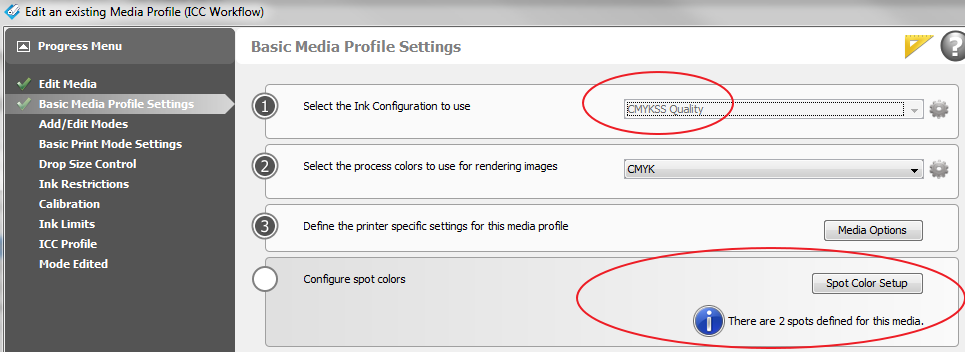
用紙モデルは、弊社のウェブサイトからダウンロードできます:https://graphiplaza.cpp.canon という名前です。
高光沢データは二通りの方法でプリント ジョブに適用できます。プリンタ塗りつぶしまたはスポット データ。
プリンタ塗りつぶし設定
これが最も簡単なワニス インクの印刷方法です。pre-rip ファイルの準備は不要です。必要なのは、プリンタ塗りつぶしの設定をすることです。イメージ全体(バウンディング ボックス)を含むニスレイヤーが印刷されます。滴下レベルを選択し、塗りつぶしの総量を制御するオプションもあります。高光沢ジョブの印刷 を参照してください。
スポット データを使って、光沢のある部分を定義する
スポット チャンネルは、Spot1 と Spot2 の 2 つが用意されています。一般的に、 Spot1 データはホワイト インク用、 Spot2 データは高光沢用として使用されます。しかし、同一スポット データで、ホワイト インクか高光沢、あるいは両方をプリントすることができます。プリント ジョブにスポット データを付加する方法は、2 つあります。
ONYX Spot Layer Tool
スポット データは、ONYX Thrive のスポット レイヤ ツールで作成します。イメージを処理するための多数のオプションが提供されるため、さまざまな構成を選択することができます。こうした構成をフィルターとして保存し、クイック セットに置くことができるので、使用することの多い設定の再作成が最小の労力で行えます。Spot Layer Tool でのすべての作業には、少なくとも 1 つのスポット カラーが定義された ONYX 用紙プロファイルが必要です。スポット レイヤ ツールでスポット データの作成 を参照してください。
スポット データ イメージ準備
スポット データは、Adobe IllustratorやPhotoshop などの画像編集ソフトで作成します。ONYX RIP-Queue ソフトウェアでデータを希望通りに処理するには、特定の命名規則およびイメージ使用プロトコルを使用する必要があります。対象のスポット データが複雑な選択である、あるいはアウトソーシングにデータを作成する場合、この方法が最高の選択となります。こうしたプログラムの持つ妥当な能力を、本テクニックで使用することを推奨します。Adobe Illustrator スポット データの作成 または Photoshop にスポット データを作成 を参照してください。